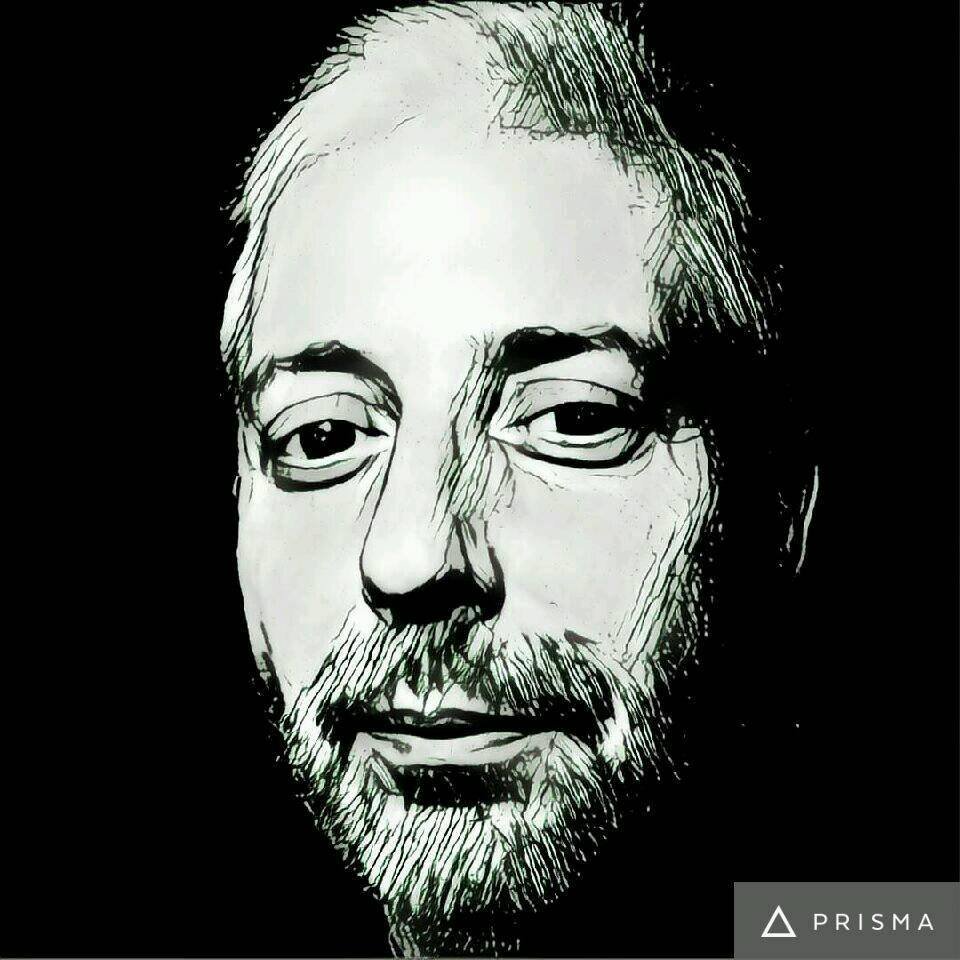Έχοντας χρησιμοποιήσει ένα usb stick για εργαλεία όπως τα ventoy, yumi, rufus, etcher κλπ παρατηρούμε ότι μετά την χρήση του usb stick μας ως installation tool μιας διανομής Linux, αν θελήσουμε να επαναφέρουμε το usb σε καθαρή μορφή (κάνοντας του format), ο αποθηκευτικός χώρος που βλέπουν (ιδιαίτερα) τα windows, είναι – από λίγο έως πολύ- μικρότερος από τον αρχικό του χώρο που το κατασκεύασε η εταιρεία παραγωγής του.
Αυτό το διαπιστώνουμε και το αντιμετωπίζουμε όχι μόνο μέσα από τα windows [εξερεύνηση αρχείων → αυτός ο υπολογιστής → (με δεξί κλικ στο usb μας) διαμόρφωση], αλλά και από την διαχείριση δίσκων [δεξί κλικ στην έναρξη → διαχείριση δίσκων →(επιλογή του) ενδιαφερόμενου δίσκου (usb)] όπου, το partition που έχει δεδομένα Linux, δεν διαγράφεται, δεν επεκτείνεται, δεν τροποποιείται.
Ειδικά αν έχουμε χρησιμοποιήσει το usb stick μας ως live περιβάλλον κάποιας έκδοσης Linux όπου αποθηκεύσαμε και κάποιες εικόνες, εργασίες, κείμενά μας, κατά την χρήση του USB μας.
Πως λύνουμε το πρόβλημα (των windows που δεν αναγνωρίζουν τίποτα άλλο πέραν της αφεντιάς τους …) :
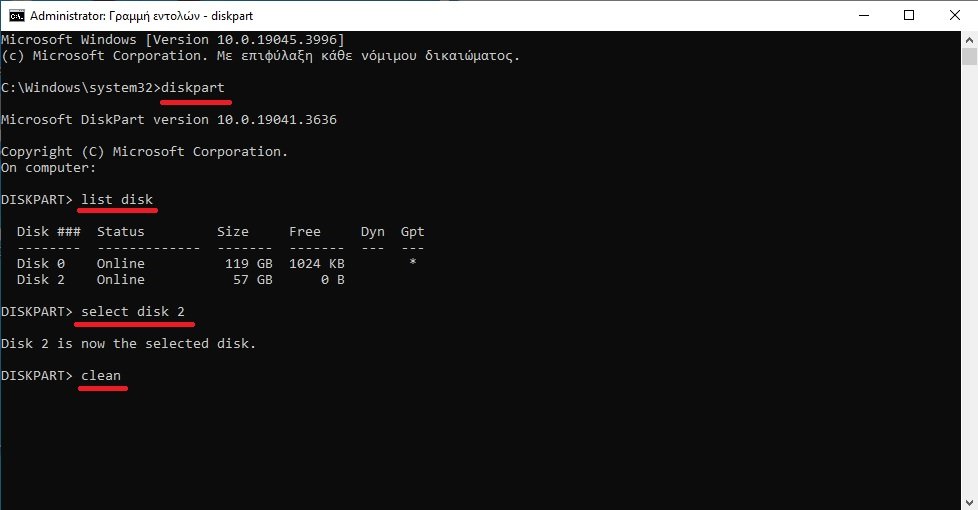
1. Στην αναζήτηση των windows γράφουμε CMD (που είναι η “γραμμή εντολών”)
2. ανοίγουμε το CMD κάνοντας δεξί κλικ επάνω του και επιλέγοντας “εκτέλεση με δικαιώματα διαχειριστή”
3. στο παραθυράκι προειδοποίησης που ανοίγει, επιλέγουμε ΝΑΙ
4. έχοντας ανοίξει το μαύρο παράθυρο της γραμμής εντολών πληκτρολογούμε : “diskpart” και πατάμε enter
5. πληκτρολογούμε “list disk” και πατάμε enter (όπου βλέπουμε όλους τους δίσκους του υπολογιστή μας)
6. πληκτρολογούμε “select disk 2” (αν το μηχάνημά μας έχει έναν σκληρό, ssd, M2 κλπ και ένα usb stick)
7. πληκτρολογούμε “clean” και πατάμε enter
8. πληκτρολογούμε “create partition primary” και πατάμε enter
9. πληκτρολογούμε “format fs=ntfs” και πατάμε enter (εκεί, μόλις τελειώσει η διεργασία, θα σου εμφανιστεί ένα μήνυμα “DiskPart succeeded in creating the specified partition”)
10. πληκτρολογούμε “assign letter=L” (αν θέλουμε το usb μας να εμφανίζεται στο “αυτός ο υπολογιστής”, στην “εξερεύνηση αρχείων” με το γράμμα L)
11. πληκτρολογούμε “exit” και πατάμε enter.
Είμαστε έτοιμοι.
Αν σας φάνηκε περίπλοκο, σας λέμε ότι ο απαιτούμενος χρόνος για να γίνουν τα ανωτέρω είναι λιγότερος από 1'